Fiddler抓取视频数据
本文仅供参考学习,禁止用于任何形式的商业用途,违者自行承担责任。
准备工作:
(1)、手机(安卓、ios都可以)/安卓模拟器,今天主要以安卓模拟器为主,操作过程一致。
(2)、抓包工具:Fiddel 下载地址:(https://www.telerik.com/download/fiddler )
(3)、编程工具:pycharm
(4)、安卓模拟器上安装(逍遥安装模拟器)
一、fiddler配置
在tools中的options中,按照图中勾选后点击Actions, 选择Trust Root Certificate。
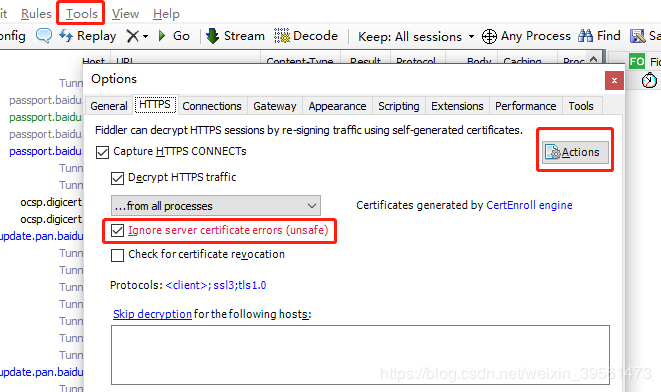
配置远程链接:
选择允许监控远程链接,端口可以随意设置,只要别重复就行,默认8888
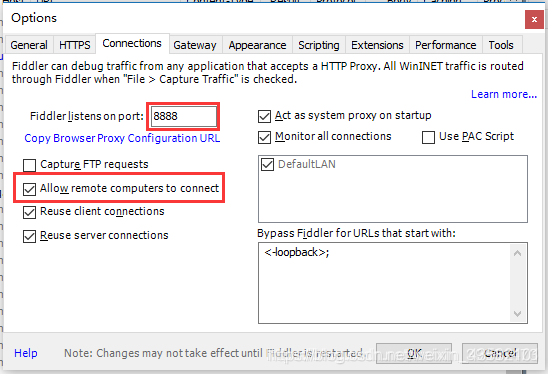
然后:重启fiddler!!!这样配置才能生效。
二、安卓模拟器/手机配置
首先查看本机的IP:在cmd中输入ipconfig,记住这个IP
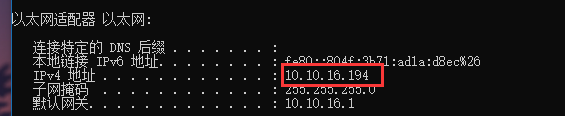
手机确保和电脑在同一局域网下。
手机配置:配置已连接的WiFi,代理选择手动,然后输入上图ip端口号为8888
模拟器配置:设置中长按已连接wifi,代理选择手动,然后输入上图ip端口号为8888
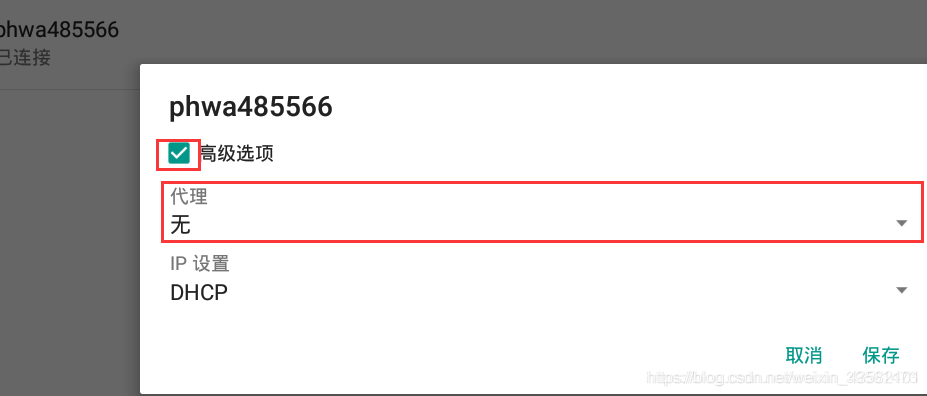
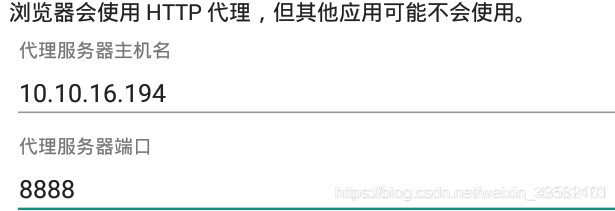
代理设置好后,在浏览器中输入你设置的ip:端口,例如10.10.16.194:8888,就会打开fiddler的页面。然后点击fiddlerRoot certificate安装证书,要不手机会认为环境不安全。
证书名称随便设,可能还需要设置一个锁屏密码。
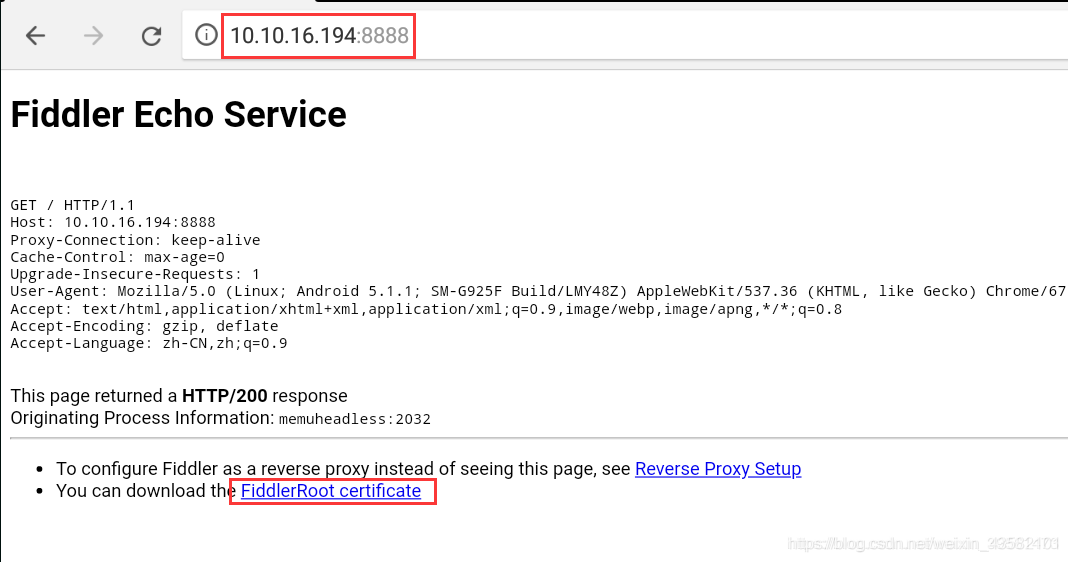
接下来就可以在fiddler中抓到手机/模拟器软件的包了。
三、抓包
打开app,然后观察fiddler中所有的包
其中有个包,包类型为json(json就是网页返回的数据,具体百度),主机地址如图,包大小一般不小,这个就是视频包。
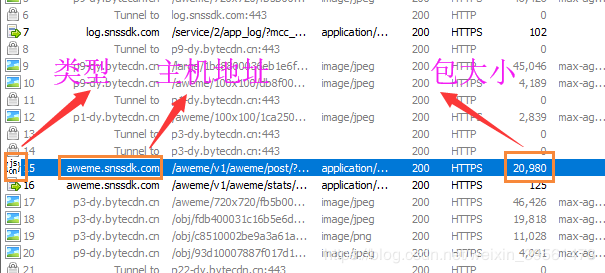
点击这个json包,在fidder右侧,点击解码,我们将视频包的json解码

解码后:点击aweme_list,其中每个大括号代表一个视频,每次加载一点出来,等你看完预加载的,再重新加载一些。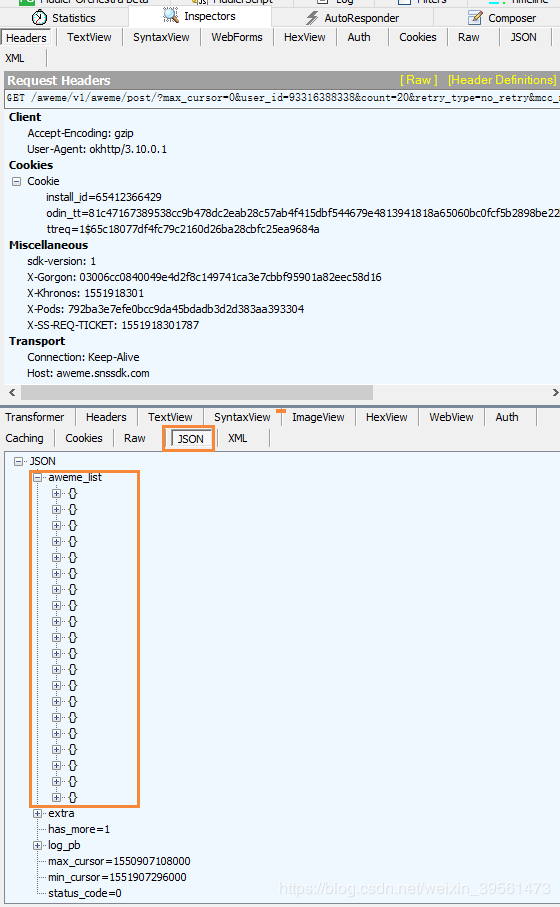
Json是一个字典,我们的视频链接在:aweme_list中,每个视频下的video下的play_addr下的url_list中,一共有6个url,是完全一样的视频,可能是为了应付不同环境,但是一般第3或4个链接的视频不容易出问题,复制链接,浏览器中粘贴就能看到视频了。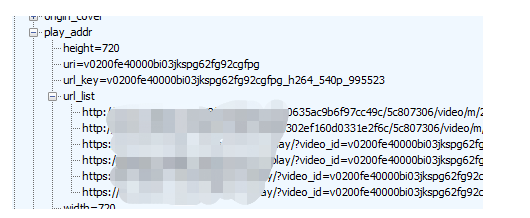
接下来解决几个问题,
1、视频数量,每个包中只有这么几个视频,那如何抓取更多呢?
这时候需要借助模拟器的模拟鼠标翻页,让模拟器一直翻页,这样就不断会出现json包了。
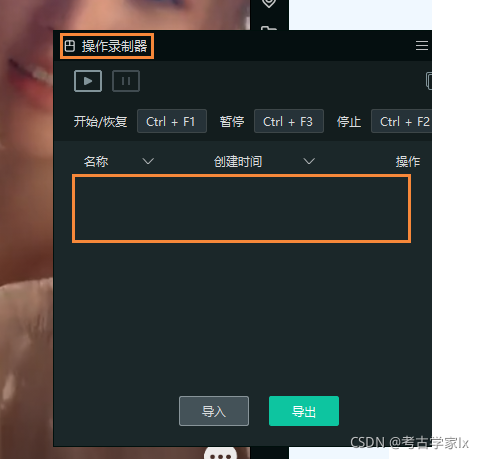
2、如何json保存在本地使用
一种方法可以手动复制粘贴,但是这样很low。
所以我们使用fidder自带的脚本,在里面添加规则,当视频json包刷出来后自动保存json包。
自定义规则包:
链接:https://pan.baidu.com/s/1wmtUUMChzuSDZFYGSyUhCg
提取码:7z0l
if (oSession.uriContains("https://api-eagle.amemv.com/aweme/v1/feed/")){
var strBody=oSession.GetResponseBodyAsString();
var sps = oSession.PathAndQuery.slice(-58,);
//FiddlerObject.alert(sps)
var filename = "C:/Users/HEXU/Desktop/数据爬取/爬取资料/raw_data" + "/" + sps + ".json";
var curDate = new Date();
var sw : System.IO.StreamWriter;
if (System.IO.File.Exists(filename)){
sw = System.IO.File.AppendText(filename);
sw.Write(strBody);
}
else{
sw = System.IO.File.CreateText(filename);
sw.Write(strBody);
}
sw.Close();
sw.Dispose();
}
- 1
- 2
- 3
- 4
- 5
- 6
- 7
- 8
- 9
- 10
- 11
- 12
- 13
- 14
- 15
- 16
- 17
- 18
- 19
点击规则脚本,然后将自定义规则放在如图所示位置:
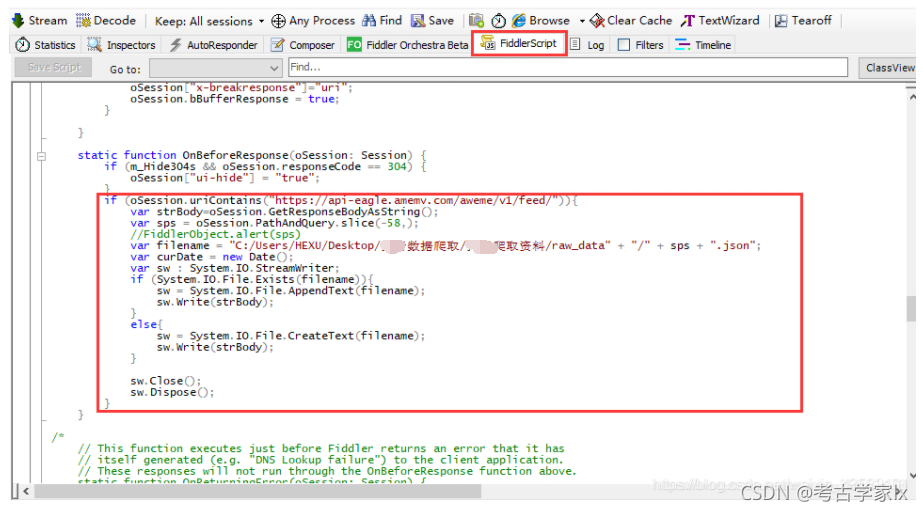
这个脚本有两点需要修改的:
(1)第一行的网址:
这个是从视频包的url中摘出来的,某音会时不时更新这个url,所以不能用了也要去更新:
比如现在的已经和昨天不同了,记着修改。
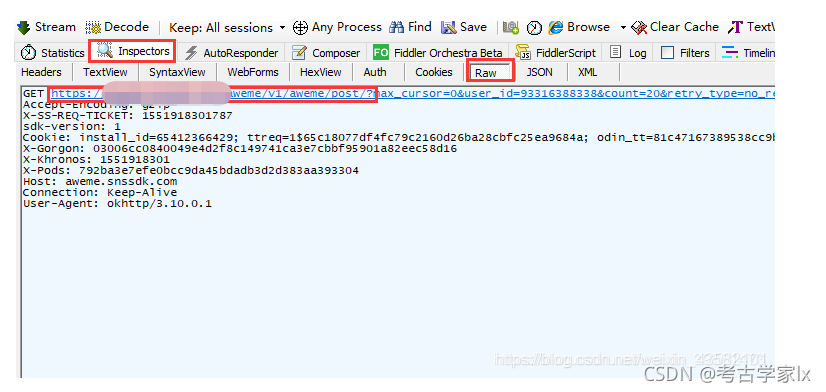
(2)路径,那个是我设置json包保存的地址,自己一定要去修改,并创建文件夹,修改完记着点保存。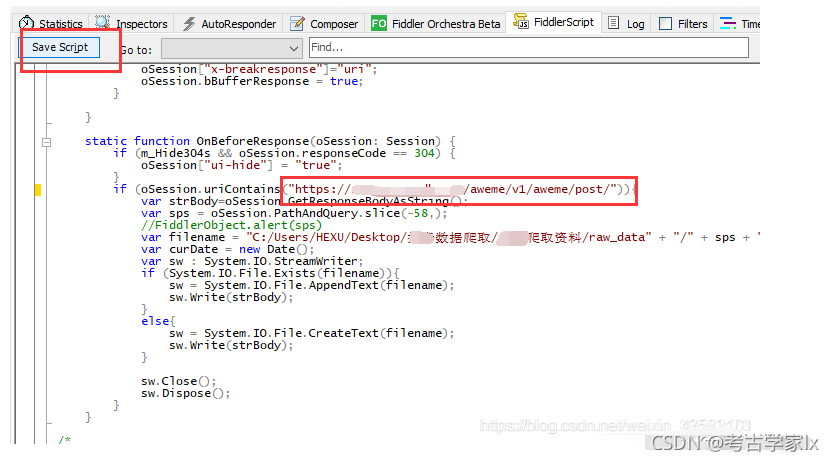
打开设置好模拟器和脚本后,等待一会,就可以看到文件夹中保存的包了:
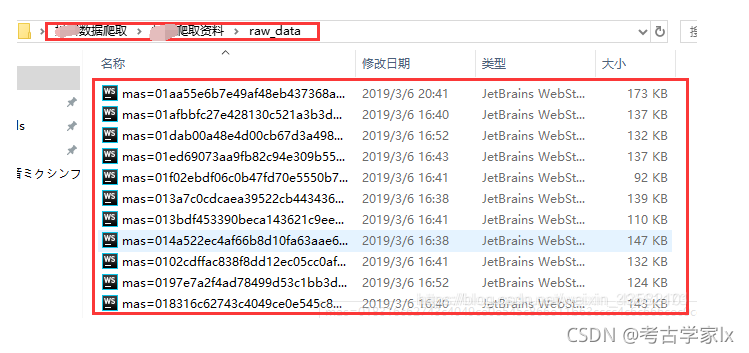
四、爬虫脚本
接下来在pycharm中写脚本获取json包里的视频链接:
导包:
import os,json,requests
伪装头:
headers = {‘User-Agent’: ‘Mozilla/5.0 (Windows NT 10.0; Win64; x64) AppleWebKit/537.36 (KHTML, like Gecko) Chrome/72.0.3626.119 Safari/537.36’}
逻辑代码:
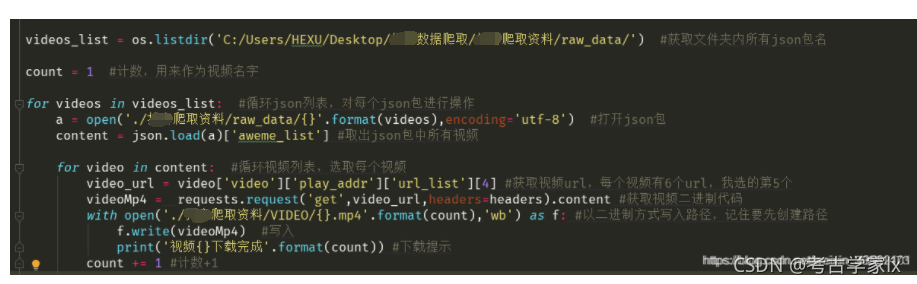
效果: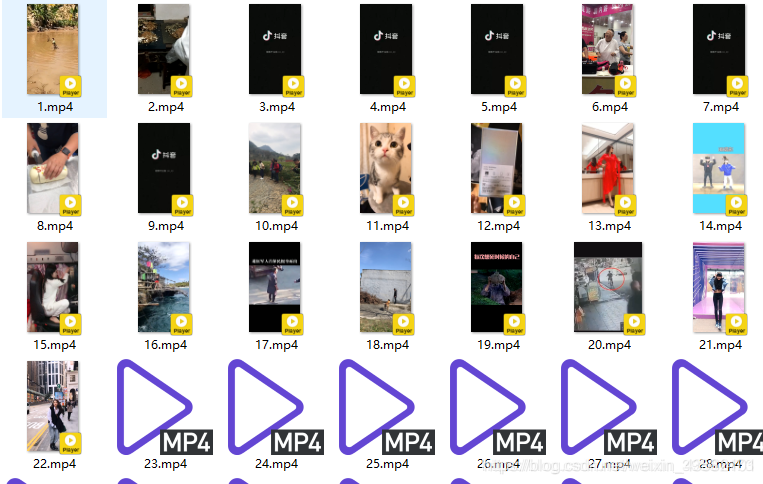
源码:
import os,json,requests
#伪装头
headers = {'User-Agent': 'Mozilla/5.0 (Windows NT 10.0; Win64; x64) AppleWebKit/537.36 (KHTML, like Gecko) Chrome/72.0.3626.119 Safari/537.36'}
videos_list = os.listdir('C:/Users/HEXU/Desktop/数据爬取/爬取资料/raw_data/') #获取文件夹内所有json包名
count = 1 #计数,用来作为视频名字
for videos in videos_list: #循环json列表,对每个json包进行操作
a = open('./爬取资料/raw_data/{}'.format(videos),encoding='utf-8') #打开json包
content = json.load(a)['aweme_list'] #取出json包中所有视频
for video in content: #循环视频列表,选取每个视频
video_url = video['video']['play_addr']['url_list'][4] #获取视频url,每个视频有6个url,我选的第5个
videoMp4 = requests.request('get',video_url,headers=headers).content #获取视频二进制代码
with open('./爬取资料/VIDEO/{}.mp4'.format(count),'wb') as f: #以二进制方式写入路径,记住要先创建路径
f.write(videoMp4) #写入
print('视频{}下载完成'.format(count)) #下载提示
count += 1 #计数+1
- 1
- 2
- 3
- 4
- 5
- 6
- 7
- 8
- 9
- 10
- 11
- 12
- 13
- 14
- 15
- 16
- 17
- 18
- 19
文章来源: blog.csdn.net,作者:考古学家lx,版权归原作者所有,如需转载,请联系作者。
原文链接:blog.csdn.net/weixin_43582101/article/details/89600007
- 点赞
- 收藏
- 关注作者



评论(0)